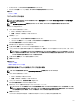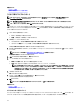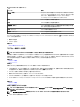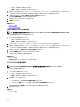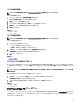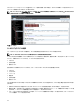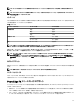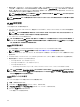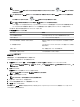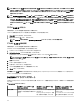Users Guide
デバイスツリーで PowerEdge FX シャーシを選択すると、シャーシ前面の図解(シャーシビュー)がデバイスの詳細ページに表示されます。シャー
シのインベントリ情報は、シャーシビュー 下に表示されます。
メモ: シャーシビュー は、PowerEdge FX シャーシが WS-Man プロトコルを使用して検出され、かつ、少なくとも 1 つのスロットにスレッ
ドが取り付けられている場合にのみ表示されます。
図 22. シャーシビュー
ツールチップとデバイスの選択
シャーシ内のスレッド上にマウスポインタを動かすと、スレッドを囲む黄色の長方形ボックスとツールチップが表示されます。
メモ: ツールチップは、スロットにスレッドが取り付けられている場合に限り表示されます。
ツールチップに表示される情報は、スレッドの検出およびインベントリ状態に応じて異なります。複数の計算ノードを含むスレッド(例:PowerEdge
FM120x4)が検出されてインベントリされると、ツールチップに次が表示されます。
• スロット名
• 正常性状態
• 接続ステータス
他の計算スレッドが検出およびインベントリされると、ストレージスレッドにはツールチップに次の内容が表示されます。
• スロット名
• スレッドモデル
• Service Tag
• 資産タグ
• 正常性状態
• 接続ステータス
スロットを選択するには、シャーシビュー にあるスレッドの図解をクリックします。スロットが選択されると、スレッド周辺に黄色の長方形ボックスが表
示されます。
• 計算スレッドがあるスロットが選択されているときは、スレッドインベントリ(利用可能な場合)が シャーシビュー 下に表示されます。
• 複数の計算ノードが含まれたスレッドがあるスロットが選択されている場合、検出されたデバイス(ノード)の概要が シャーシビュー の下に表
示されます。ノードのインベントリ情報を表示するには、概要内のノードをダブルクリックします。
• ストレージスレッドのあるスロットが選択されている場合、シャーシインベントリ情報は シャーシビュー 下に表示されます。ストレージスレッドのイ
ンベントリ情報は、シャーシ内に表示されます。
106